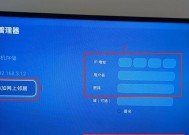键盘如何设置才能连接电脑?连接过程中的常见问题有哪些?
- 数码攻略
- 2025-06-28
- 35
- 更新:2025-06-24 20:28:56
连接键盘至电脑是每一位电脑用户都会遇到的基本操作。随着科技的发展,键盘连接方式也变得多种多样,包括有线连接、无线蓝牙连接以及无线2.4GHz连接等。本文旨在详细指导您如何设置键盘连接至电脑,并解答在连接过程中可能遇到的常见问题,帮助您顺利完成连接,享受便捷的电脑操作体验。
一、有线键盘连接设置
有线键盘由于其稳定性和简易性,依然被广泛使用。连接有线键盘至电脑通常不需要任何设置,只需简单几步即可完成。
步骤1:准备键盘和电脑
确保您的键盘是完好的,并且电脑处于开机状态。对于USB键盘,需要有空闲的USB端口;对于PS/2接口键盘,则需要电脑上有PS/2接口。
步骤2:连接键盘和电脑
将键盘的USB或PS/2接口插入电脑相应的端口。对于USB键盘,直接插入USB端口;对于PS/2键盘,将插头插入蓝色的PS/2端口。
步骤3:识别键盘
大多数情况下,电脑会自动识别连接的USB键盘,无需任何额外操作。对于PS/2键盘,部分操作系统可能需要安装驱动程序或重启电脑。
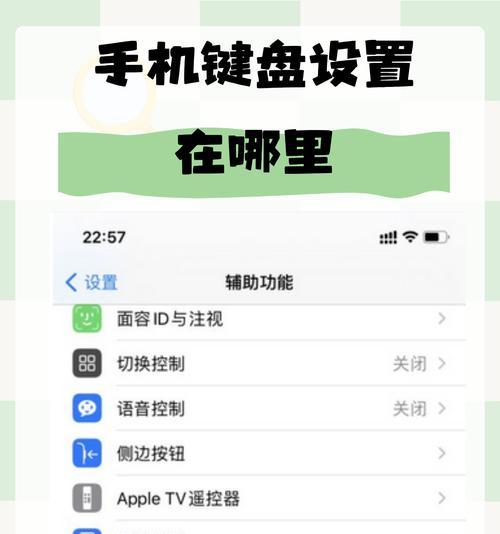
二、无线键盘连接设置
随着无线技术的进步,无线键盘因其无需连线的便捷性,受到越来越多用户的青睐。无线键盘通常通过蓝牙或2.4GHz接收器连接至电脑。
步骤1:安装接收器(2.4GHz连接)
找到键盘附带的2.4GHz接收器。
将接收器插入电脑的USB端口。电脑通常会自动安装所需的驱动程序。
步骤2:配对蓝牙键盘
确保电脑支持蓝牙连接,并已开启蓝牙功能。
将键盘置于配对模式(通常通过按住特定的配对按钮或组合键实现)。
在电脑的蓝牙设置中搜索新设备,并选择您的键盘进行配对。
步骤3:验证连接
完成配对后,试着敲击键盘,看电脑是否能正确响应。
如果连接无响应,检查接收器是否松动或电量是否充足(如果是可充电键盘)。

三、连接过程中的常见问题
问题1:键盘无法识别
尝试重启电脑,有时这能解决兼容性问题。
确认键盘接口没有损坏,如有可能,更换其他USB端口或尝试在另一台电脑上使用。
对于有线键盘,确认键盘是否已正确插入到USB或PS/2端口。
问题2:无线键盘连接不稳定
确保2.4GHz接收器没有被其他设备干扰,如无线路由器。
对于蓝牙键盘,尝试删除已配对的设备后重新配对。
确保键盘电池电量充足,如果键盘电量不足,也会导致连接不稳定。
问题3:驱动问题
如果电脑提示需要安装或更新驱动,可以访问键盘制造商的官网下载最新的驱动程序。
如果电脑提示驱动安装失败,可能需要卸载当前的键盘驱动,然后重新启动电脑,让系统自动重新安装。
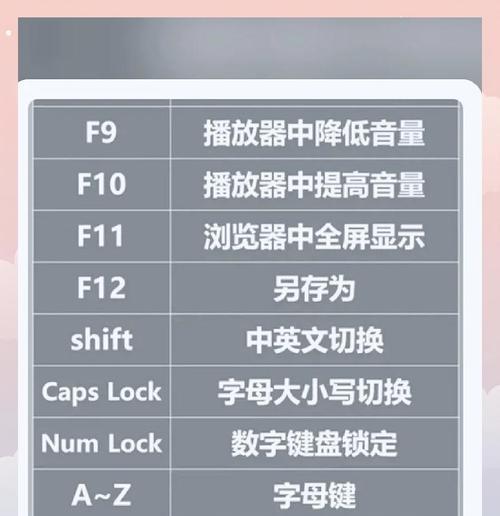
四、
连接键盘至电脑看似简单,但在操作过程中可能会遇到一些小问题。通过上述指导,您应该能够顺利将键盘连接至电脑,并解决可能遇到的常见问题。无论您使用的是有线键盘还是无线键盘,关键在于按照正确的步骤操作,并注意细节问题,如端口选择、电池电量、驱动安装等。掌握了这些知识,相信您在连接键盘时不会再有困扰,从而提升您的电脑使用体验。